エクスペリアの修理に特化しているからこそ!

android修理ジャパン池袋店です。
当店はandroidスマートフォンの中でも エクスペリアの修理に特化しています。
それだけに、対応機種の修理には、時間・コスト・成功率という全体を考えたときにお客様にお選びいただけるだけの自信があります。
エクスペリアは続々と新作が出ていますが、リリースしてからちょっと間が空いたスマホの寿命を延ばす(バッテリー交換、液晶・ガラス修理)なども含めて幅広く修理対応しています。
お気軽にご相談ください。「
水没修理に強みあり!
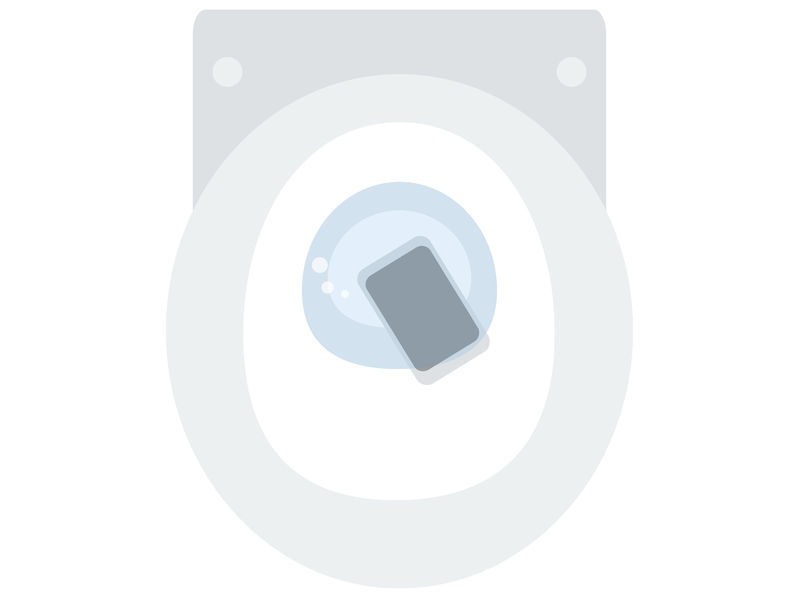
android修理ジャパン池袋店です。
当店は独自の作業方法で処理する、水没修理の成功率に自信があります。
他社ではうまくいかないと言われた、水没反応が出てから随分時間が経つ、といった「持っていっても無理かなあ」という端末についてもお気軽にご相談ください!
スマホ修理ジャパン池袋店です

いつもご利用ありがとうございます。
android修理ジャパン池袋店です!
この度、池袋店のスタッフブログを開始することになりました。
修理の実績や良くいただくご質問への回答、その他当店を利用するのにあたってのお得な情報などなど。
様々に発信していきますので、よろしくお願いいたします。




 ブログホーム
ブログホーム